谷歌浏览器怎么打开Flash插件?谷歌浏览器是非常受用户喜欢的一款电脑浏览器,在这款浏览器中我们可以使用各种插件进行运行,有一款非常还用的插件是Flash,大部分浏览器都是会安装这款插件进行使用,不论是进行视频浏览或是图片查看都可以使用,那我们应该如何在谷歌浏览器中打开Flash插件进行使用,下面就是浏览器之家小编为你们带来的快速启用谷歌浏览器Flash插件教程。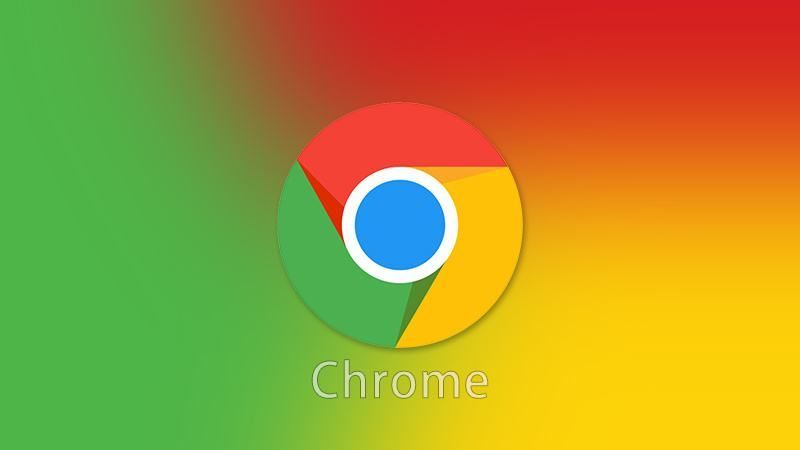
快速启用谷歌浏览器Flash插件教程
1、在Chrome地址栏输入“chrome://settings/”后回车。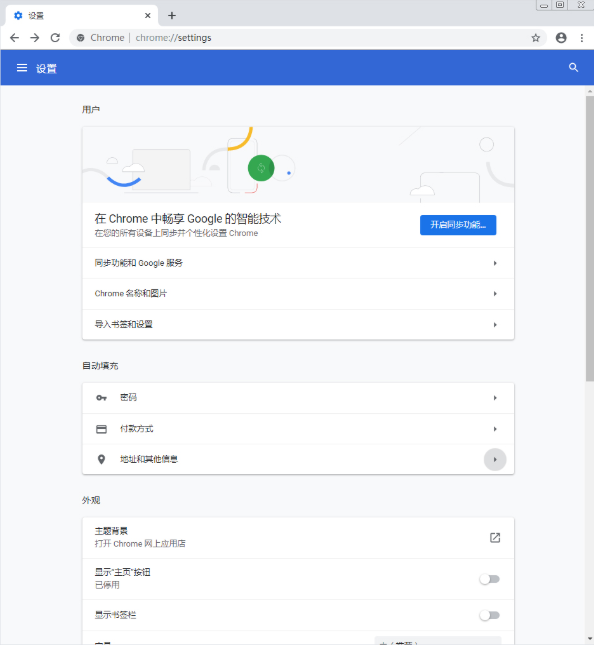
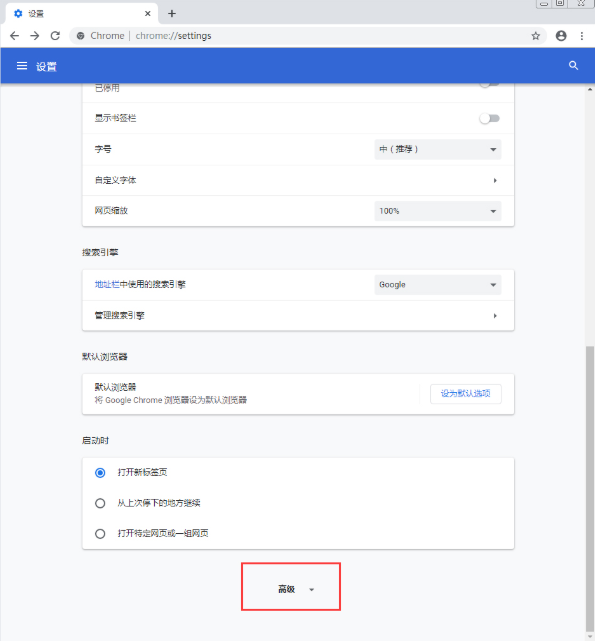
2、下滑设置页面,点击“高级”选项。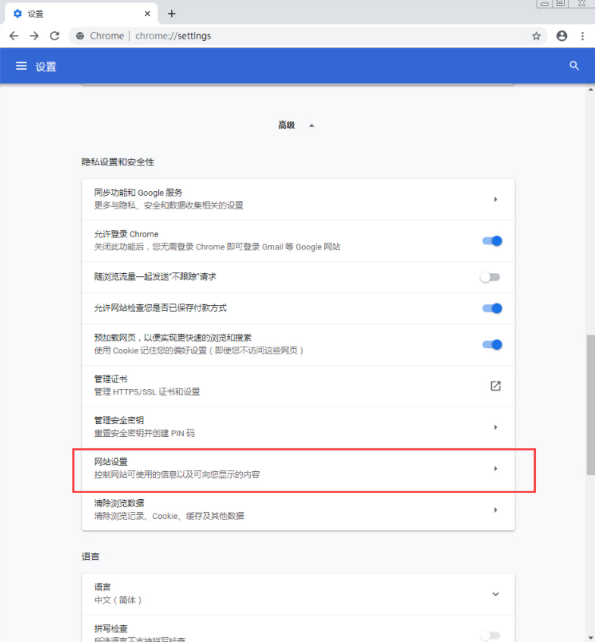
3、在隐私设置和安全性一栏中找到“网站设置”,并打开。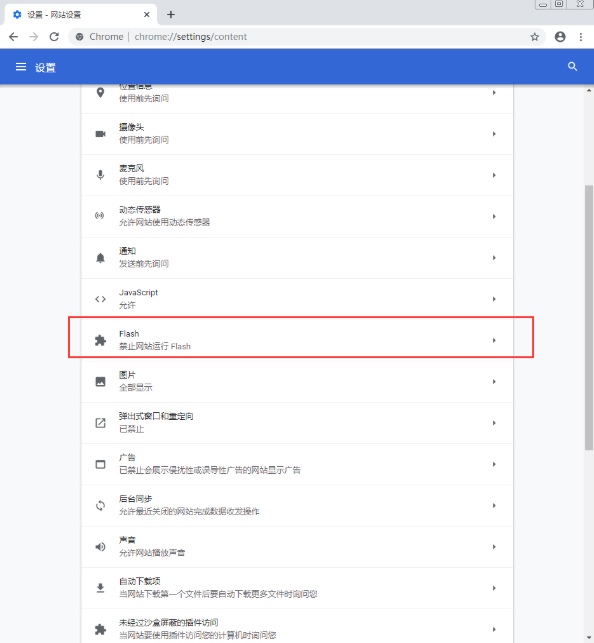
4、这时,可以看到浏览器的flash权限为“禁止网站运行”。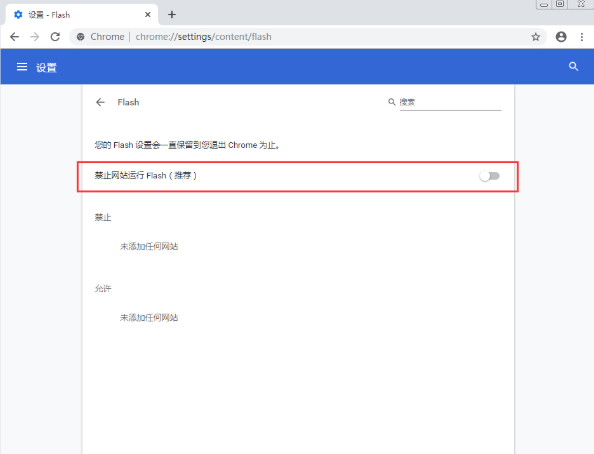
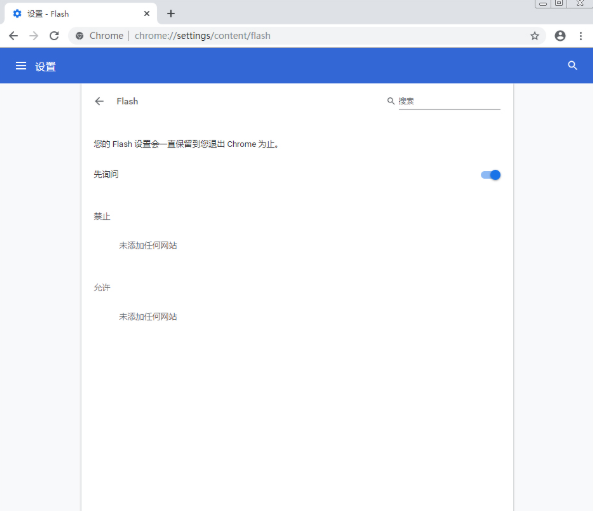
5、最后, 进入flash权限设置,并将之开启就可以了。
以上就是小编今天为你们带来的关于谷歌浏览器怎么打开Flash插件-快速启用谷歌浏览器Flash插件教程,想获取更多精彩内容请关注浏览器之家。

















